Jak opravit „Dostatek místa na iPhone (09.15.25)
iPhone je dnes jedním z největších hráčů v odvětví smartphonů, ale existuje jeden aspekt, kdy zařízení Android porazí iPhony: úložiště.
Většina zařízení Android má rozšiřitelnou paměť ve formě SD karty. Takže i když je úložiště vašeho zařízení pouze 8 GB nebo 16 GB, můžete v závislosti na zařízení a SD kartě uložit až 64 GB nebo 256 GB. Na SD kartu můžete ukládat filmy, soubory, fotografie a dokonce i aplikace.
Na druhou stranu s iPhony vám nestačí jen úložná kapacita vašeho zařízení. iPhony nemají sloty pro externí úložná zařízení, jako jsou karty SD. Pokud jste si tedy koupili iPhone s 16 GB úložiště, jste s tímto úložištěm zaseknutí a musíte jej odtud dobře spravovat.
Úložiště telefonu se může velmi rychle zaplnit. S rychlostí, jakou uživatelé pořizují fotografie, natáčejí videa, procházejí web, přehrávají hudbu a zasílají zprávy, nebude trvat příliš dlouho, než se jejich vnitřní úložiště vyčerpá. Tyto soubory po jednom kousek postupně zabírají místo, budete překvapeni, když vám váš iPhone řekne, že nemáte dostatek úložného prostoru a na svém zařízení nemůžete nic uložit. Co děláte?
V některých případech vám zařízení iPhone zobrazí oznámení „nedostatek úložného prostoru“, přestože v zařízení ještě nějaké místo máte. Tento článek vysvětlí, proč se toto oznámení zobrazí a co dělat, když se váš iPhone chová tímto způsobem.
Souhrn úložiště na vašem iPhone 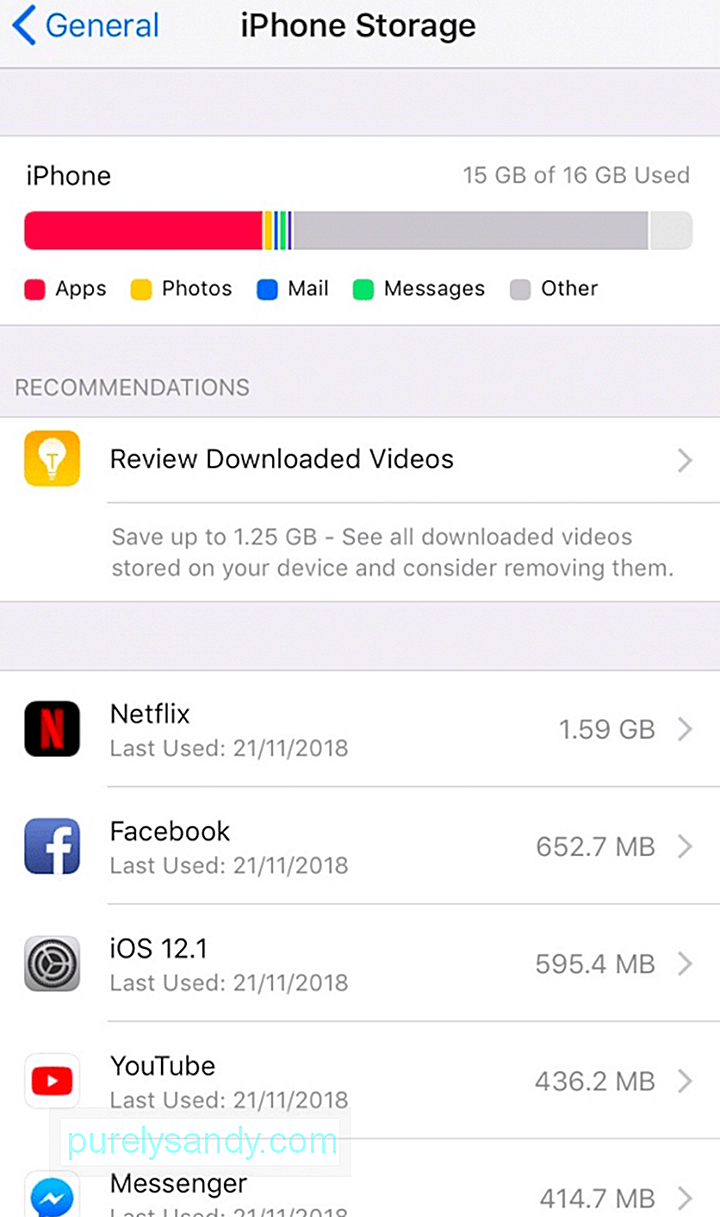 Než se pokusíte přijít na to, jak tento problém vyřešit, musíte vědět první, co zabírá místo na vašem iPhone.
Než se pokusíte přijít na to, jak tento problém vyřešit, musíte vědět první, co zabírá místo na vašem iPhone.
Chcete-li zjistit, jaké soubory zabírají váš úložný prostor a kolik se zabíjejí, přejděte na Nastavení & gt; Obecné & gt; Úložiště pro iPhone .
Zobrazí se souhrn položek spotřebovávajících váš prostor, včetně:
- Aplikace - to jsou hry a další aplikace, které si nainstalujete do zařízení.
- Fotky - Patří sem obrázky, videa, filmy a další multimediální soubory na vašem iPhone.
- Pošta - zahrnuje všechny přílohy pošty v aplikaci Pošta. Čím více poštovních účtů zaregistrujete v e-mailové aplikaci, tím více úložného prostoru zabere.
- Zprávy - zahrnuje všechny textové a multimediální zprávy, které odesíláte a přijímáte na svém telefonu.
- Jiné - všechny ostatní soubory jsou seskupeny podle toho, včetně operačního systému a dalších aktualizací systému.
Kromě shrnutí úložiště v úložišti pro iPhone uvidíte také seznam všech aplikací nainstalovaných na vašem iPhone a kolik místa zabírají.
Jak vyřešit problém „Nedostatek úložného prostoru“ na iPhoneNyní, když víte, kolik místa vám zbývá a kolik místa zabírají vaše aplikace a soubory, bude pro vás snazší spravovat úložiště zařízení.
Pokud narazíte na „nedostatek úložiště oznámení o mezerách na iPhonu, nezačněte mazat aplikace náhodně, abyste uvolnili místo, protože byste mohli přijít o důležitá data. Tady je několik způsobů, jak obnovit nějaký úložný prostor na vašem iPhone:
Je dobrým zvykem mazat zastaralý a duplikovaný obsah v telefonu. Pokud například pořídíte několik snímků, abyste získali snímek, který se vám líbí, vymažte další snímky, které nepotřebujete nebo nebudete používat. Smazáním stažených videí na Netflixu můžete ve svém zařízení uvolnit spoustu místa.
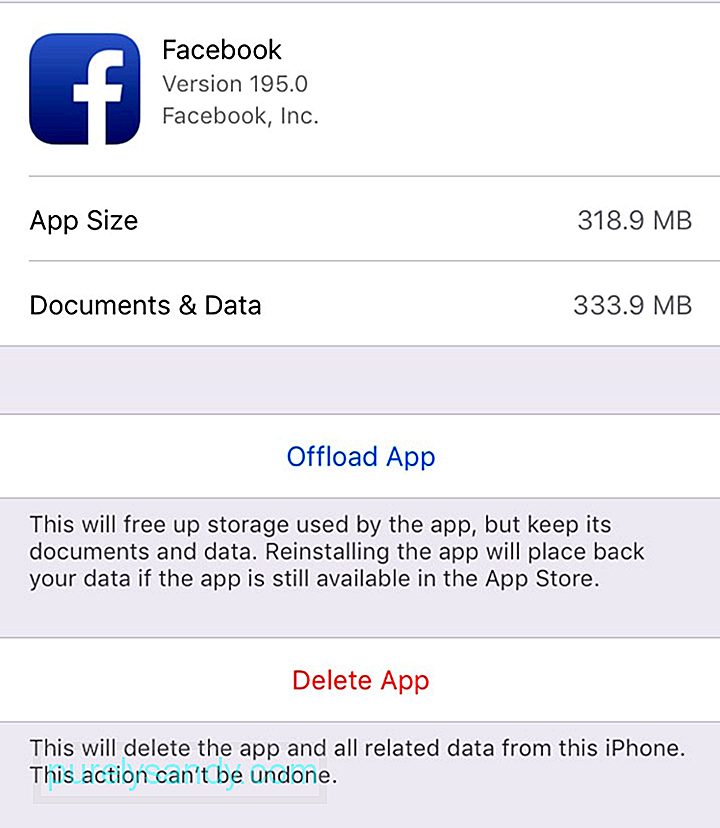 Můžete také odstranit některé aplikace, které nepotřebujete, zejména pokud zabírají příliš mnoho místa. Například aplikace Facebook má více než 650 MB. Když aplikaci zkontrolujete, skutečná velikost je pouze 318 MB a zbytek jsou všechny související dokumenty a data.
Můžete také odstranit některé aplikace, které nepotřebujete, zejména pokud zabírají příliš mnoho místa. Například aplikace Facebook má více než 650 MB. Když aplikaci zkontrolujete, skutečná velikost je pouze 318 MB a zbytek jsou všechny související dokumenty a data.
Aplikaci můžete buď stáhnout, nebo smazat a poté znovu nainstalovat novou kopii. Offloading apps is a emergency solution for when your device is out of storage space. Automaticky vyloží aplikaci odstraněním samotné aplikace (kterou můžete kdykoli znovu stáhnout) při zachování všech dokumentů a dat.
Chcete-li odstranit nechtěné aplikace, přejděte na Nastavení & gt; Obecné & gt; Úložiště a poté vyberte libovolnou aplikaci a zkontrolujte, kolik místa využívá. Klepněte na Odstranit aplikaci .
Jednodušší způsob mazání nevyžádaných souborů je pomocí aplikace třetí strany, například Outbyte MacRepair. Tento nástroj umožňuje smažte všechny nepotřebné soubory jediným kliknutím.
Pokud na vašem iPhone běží iOS 11 a novější, dostanete tipy, jak spravovat svůj prostor a jak mazat aplikace nebo obsah, který nepotřebujete.
Postup:
- Přejít na Nastavení & gt; Obecné & gt; Úložiště pro iPhone.
- Pod přehledem vašeho úložiště se zobrazí část Doporučení .
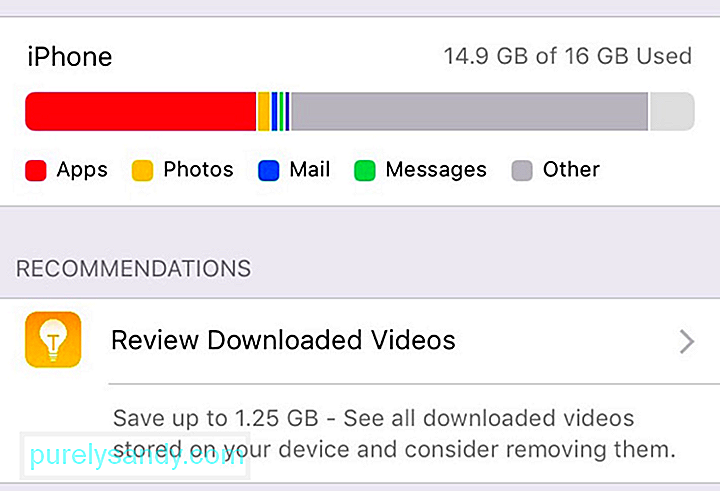
- Klepněte na doporučení a postupujte podle pokynů na obrazovce. V tomto příkladu stažená videa zabírají 1,25 GB místa. Můžete zkontrolovat každé video a zjistit, které z nich můžete smazat.
Pokud máte na svém iPhonu spoustu fotografií a videí, můžete zapnout iCloud Photo Library a automaticky nahrávat obsah do cloudu. Ke své knihovně fotografií na iCloudu můžete přistupovat kdykoli z libovolného zařízení. Poté můžete kopie v zařízení smazat a ušetřit tak místo.
Chcete-li zapnout knihovnu fotografií na iCloudu, postupujte takto:
- Aktualizujte zařízení na nejnovější verzi iOS a ujistěte se, že je váš iCloud nastaven.
- Podepsat do svého účtu iCloud.
- Na iPhonu přejděte na Nastavení & gt; (vaše jméno) & gt; iCloud & gt; Fotky. Ujistěte se, že je zapnutá iCloud Photos .
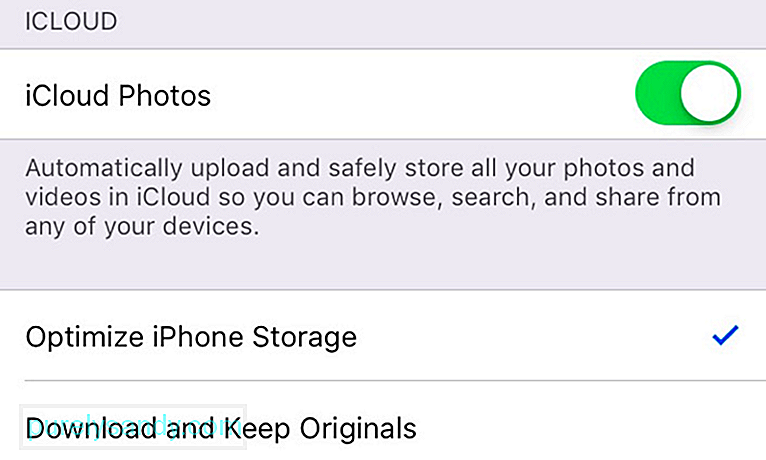
- Můžete také zaškrtnout Optimalizovat Úložiště pro iPhone , abyste maximalizovali svůj prostor.
Kromě smazání všech nepotřebných souborů a dat můžete také odstranit staré zprávy z telefonu. Může se to zdát jako časově náročná úloha procházení zpráv po jednom, ale je tu trik. Můžete se zbavit všech svých starých zpráv nastavením systému iOS tak, aby odstranil všechny zprávy, které byly ve vašem zařízení po určitou dobu, například déle než 30 dní nebo déle než rok.
Postup:
- Přejít na Nastavení & gt; Zprávy.
- V části Historie zpráv klepněte na Zachovat zprávy a vyberte časový parametr.
- Klikněte na Smazat .
YouTube video: Jak opravit „Dostatek místa na iPhone
09, 2025

